使用过演示文稿的朋友们都知道,常常会在幻灯片的内容上使用超链接可以快速翻到需要的那一页幻灯片。下面小编就来告诉大家如何在WPS演示中使用超链接的命令,一起来看看吧。新建默认模板wps演示文稿,内容版式为空白版式。单击在线素材中的目录项,单击目录选项卡,选中其中一种目录,右击选择快捷菜单中的“插入&rd......
WPS Excel中如何将数字转换成文本格式
WPS教程
2021-09-30 15:59:36
对于如何将 Excel 中的数字转换成文本,小伙伴们又了解多少呢?今天小编就来教大家。
首先,我们在表格当中输入一列数值,如下图所示。我们需要把该列内容转换成文本格式:
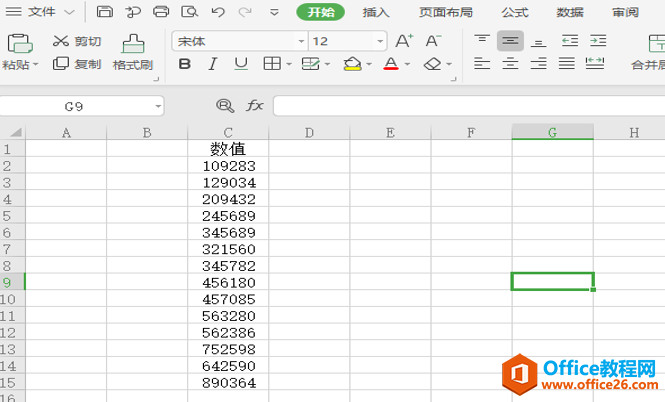
选中C列中的数值区域,然后依次点击【数据】-【分列】选项。如下图所示:
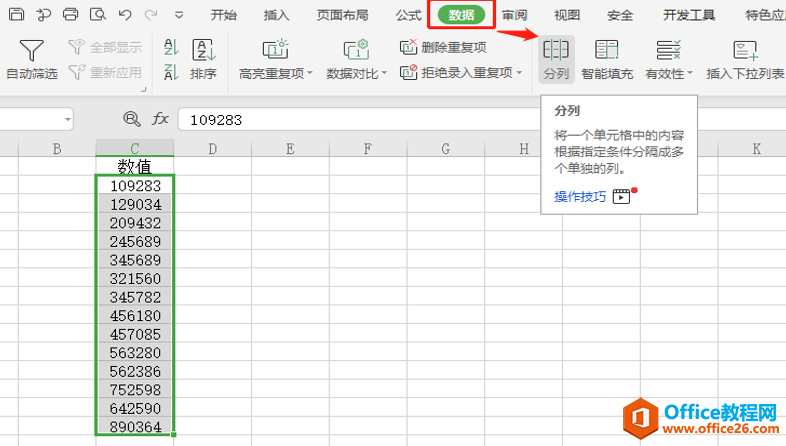
通过上一步骤,系统会弹出如下对话框,直接点击下一步。如图:
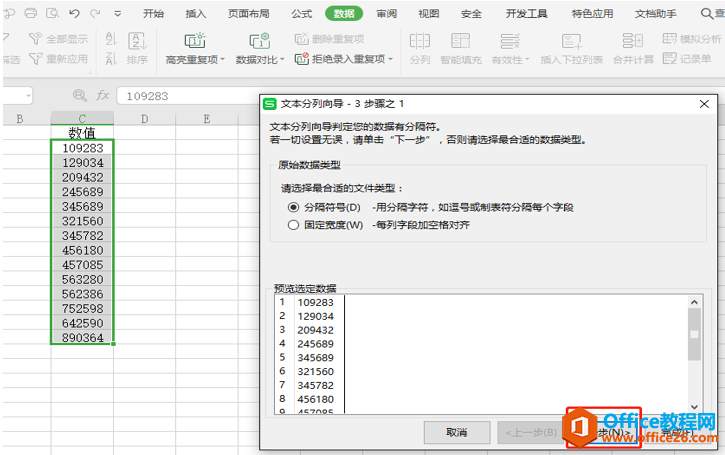
通过上一步骤,又弹出如下对话框,依旧点下一步。如图:
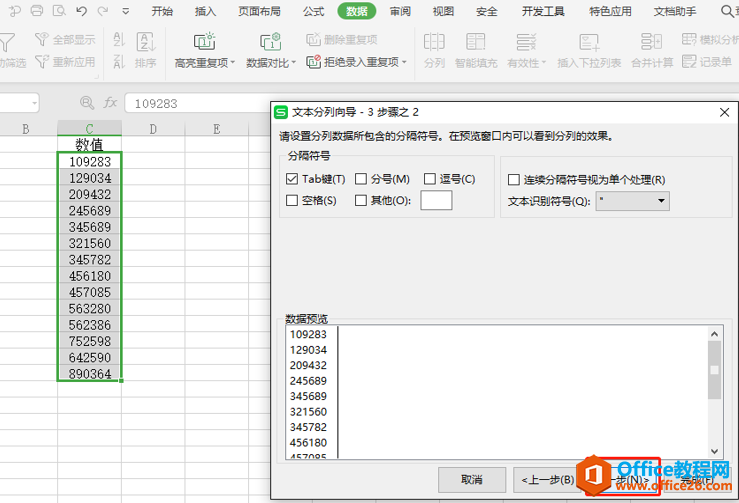
在系统弹出的下一对话框,勾选箭头指向的文本选项,然后点击【完成】按钮:
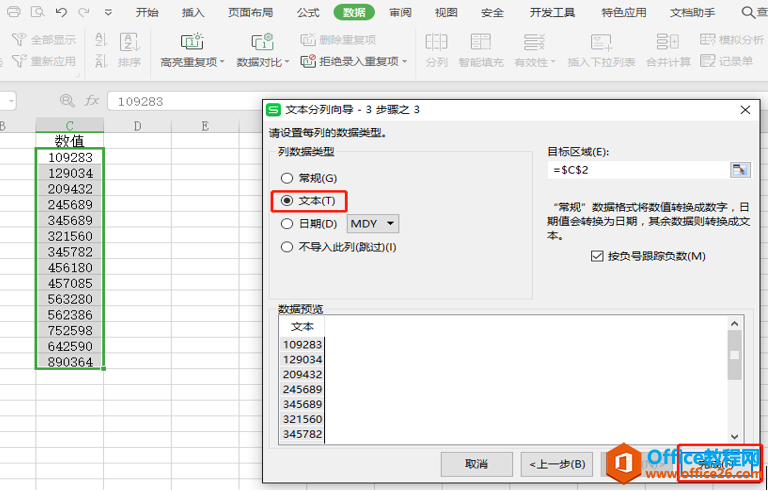
返回到工作表中,可以看到C列中的数值格式转换成了文本格式,结果如下图:
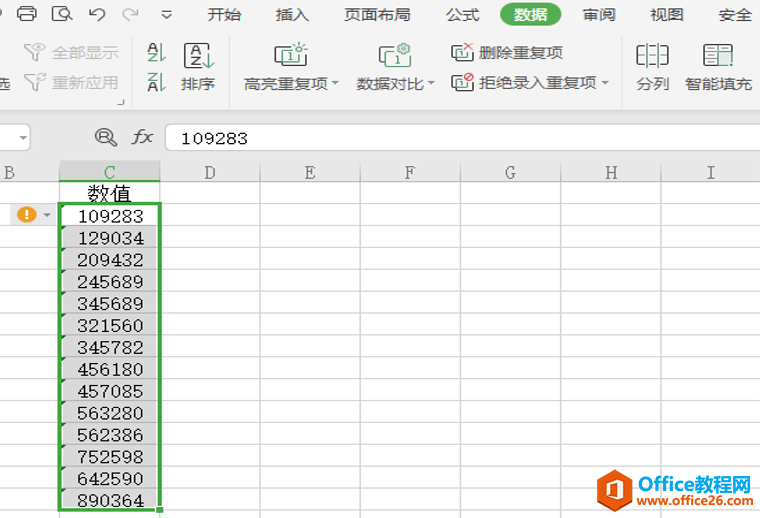
标签: Excel将数字转换成文本格式
相关文章





